Как создать доверенность в сервисе Тендертех. МЧД
✓
Авторизуйтесь в сервисе. При первом входе система попросит сменить временный пароль на постоянный.
✓
Выберите пункт в меню слева «Создать доверенность»
Данные доверенности:
✓
Введите дату начала и дату окончания действия доверенности

Полномочия:
Доступно несколько вариантов для заполнения данного поля:
По шаблону
Шаблон — это набор кодов полномочий. В этом случае полномочия заполнятся автоматически, в зависимости от выбранного шаблона.
Выберете подходящий шаблон из заранее созданных или создайте новый (в отдельном пункте меню Шаблоны → шаблоны)
Выберете подходящий шаблон из заранее созданных или создайте новый (в отдельном пункте меню Шаблоны → шаблоны)
Например, шаблон «Банковские гарантии» содержит в себе следующие полномочия:
- DIT_EA00003 Контракт: Подписание Э П контракта/договора
- BBDOCS_CNTRCT_OBLGTN_GRNT_CNTRCTGRNT2 Заключать и подписывать договоры (соглашения) на выдачу независимых гарантий
- BBDOCS_CNTRCT_OBLGTN_GRNT_CNTRCTGRNTGENERAL Заключать и подписывать договоры о выдачи независимой гарантии
- BBDOCS_CNTRCT_OBLGTN_GRNT_CNTRCTGRNT1 Заключать и подписывать договоры на выдачу банковских гарантий
- BBGNRL_BBALL6 Заверять копии всех видов документов и/или выписок из документов
По коду
Код — это набор машиночитаемых полномочий.
В окне ввода работает автоподбор. Начните вводить текст и система предложит Вам подходящие коды.
Перечень всех кодов можно увидеть в разделе меню Справочник → коды полномочий
В окне ввода работает автоподбор. Начните вводить текст и система предложит Вам подходящие коды.
Перечень всех кодов можно увидеть в разделе меню Справочник → коды полномочий
Свободная форма
Свободная форма — это набор полномочий, который придумывает человек создаваемый МЧД.
Будьте внимательны, при написании подобных полномочий. Убедитесь, что контрагенту подходит, такой вид полномочий.
При внесении такого вида полномочий после каждого добавленного нажмите «enter».
Пример полномочий в свободной форме:
- Получение и обработка первичных документов по поставщикам, которые приходят в ЭДО.
- Подписание договоров с новыми контрагентами при регистрации.
Данные доверителя (юр. Лицо):
✓
Введите наименование или ИНН в строку «Наименование/ИНН», данные по организации подтянутся автоматически
✓
При нажатии на значок отображения, раскроются все поля с данными по юридическому лицу
✓
При необходимости отредактировать данные нажмите на значок карандаша
Данные доверителя (ЕИО):
✓
Осталось ввести только ИНН и СНИЛС, все остальное уже заполнила наша система
✓
При нажатии на значок отображения, раскроются все поля с данными по ЕИО
✓
При необходимости отредактировать данные нажмите на значок карандаша

Данные представителя:
Введите необходимые данные:
Физическое лицо:
Физическое лицо:
- ФИО
- Дата рождения
- Серия и номер паспорта
- Дата выдачи
- Кем выдан
- Код подразделения
- ИНН
- СНИЛС
Нажмите кнопку «Создать»
Созданный черновик отобразиться в меню слева в разделе «Реестры — Доверенности»
Для подписи доверенности необходимо нажать на кнопку «Подписать». Для подписи доступны два варианта:
✓
Подпись по ссылке — она будет сформирована автоматически при создании МЧД. Направьте ее необходимому человеку для подписи.
✓
Подпись по ЭЦП
После подписания заявление на выдачу МЧД будет направлено автоматически в ФНС. Статус заявления можно отслеживать в разделе «Реестры — Доверенности» в колонке «Статус».
